다운로드하는 방법 Spotify Musci에서 컴퓨터로 [3가지 방법]
시도해 봤어? 다운로드 Spotify 음악을 컴퓨터로? 잘 되었나요? 이 과정에서 몇 가지 제한 사항을 보았을 것입니다. 이 기사에서는 이를 올바르게 수행하고 표준 앱이 생성하는 몇 가지 제한 사항을 제거하는 방법에 대해 설명합니다.
Spotify 대규모 음악 라이브러리를 보유한 가장 인기 있는 온라인 음악 스트리밍 서비스 플랫폼 중 하나입니다. 그러나 모든 노래는 다음에서만 재생할 수 있습니다. Spotify 온라인에서 너무 많은 사용자가 오프라인 사용이나 다른 미디어 플레이어에서 다운로드하기를 원했습니다. 위에서 언급한 가장 어려운 제한 중 하나는 노래의 DRM 제거. 그러나 우리가 몇 가지 해결책을 줄 테니 걱정하지 마십시오.
이 기사에서는 다운로드 방법의 전체 과정을 보여줍니다. Spotify 프리미엄 없이 컴퓨터로 음악을 전송할 수 있습니다. 관심이 있으시면 계속해서 읽어보시기 바랍니다.
기사 내용 1부. 다음에서 음악을 다운로드할 수 있나요? Spotify 내 컴퓨터로2부. 음악을 다운로드하는 방법 Spotify 프리미엄이 없는 컴퓨터에3 부분. 음악을 다운로드하는 방법 Spotify 컴퓨터 무료 온라인으로 4 부분. 결론적으로
1부. 다음에서 음악을 다운로드할 수 있나요? Spotify 내 컴퓨터로
다음에서 음악을 다운로드할 수 있나요? Spotify 내 컴퓨터로? 예. Spotify 놀라운 음악 스트리밍 앱입니다. 그들과 같이 강력한 추천 알고리즘, 음악 Spotify 당신에게 푸시는 항상 당신이 좋아하는 유형입니다. 사용자가 사용할 수 없는 일부 상황에서 Spotify, 그들은 그 음악을 다운로드해야 할 것입니다. 다음은 그렇게 할 수 있는 방법입니다.
다운로드하는 방법 Spotify Premium으로 컴퓨터에 노래 보내기
먼저, 다운로드 Spotify 음악을 컴퓨터로 프리미엄 계정을 만들어야 합니다. 무료 광고 지원 계정에는 이 기능이 없으므로 혼동하지 않기를 바랍니다.
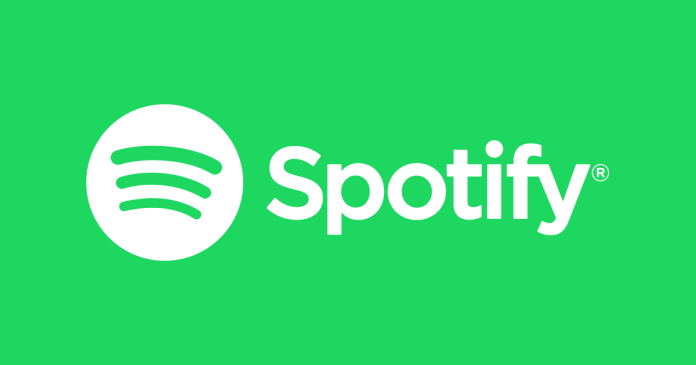
다음은 물론 인터넷에 연결되어 있어야 합니다. 이제 귀하의 Spotify 앱을 실행하고 로그인합니다. 앨범, 노래 및 재생 목록을 재생할 준비가 된 것을 알 수 있습니다. 한 번에 스트리밍할 수 있지만 다운로드하려면 별도의 단계가 있습니다.
앨범, 아티스트 또는 팟캐스트를 클릭하면 해당 아이콘 옆에 아래쪽을 가리키는 화살표가 표시됩니다. 다운로드 버튼입니다. 계속하려면 이것을 클릭하세요. 또한 옆에 세 개의 점을 클릭하면 다운로드 하위 메뉴도 있는 것을 볼 수 있습니다.
안타깝게도 노래 한 곡을 다운로드하려면 먼저 해당 노래를 재생 목록으로 내보내야 합니다. Spotify 노래 다운로드를 허용하지 않는 것 같습니다. 그렇지만 Spotify 팟 캐스트 다운로드가 허용됩니다.
다음은 오프라인 콘텐츠를 재생하는 재미있는 부분입니다. 최신 버전에서는 Spotify, 오프라인 노래를 즉시 재생할 수 있습니다. 또한 쉽게 액세스할 수 있도록 시작 부분에 표시되는 다운로드 섹션에도 있습니다.
사용해 보고 Wi-Fi를 비활성화하면 다운로드한 노래를 재생할 수 있습니다. 스트리밍 기능이 필요한 노래는 회색으로 표시되며 아래에서 Wi-Fi 액세스가 필요함을 나타냅니다.
2부. 음악을 다운로드하는 방법 Spotify 프리미엄이 없는 컴퓨터에
이전 섹션에서 다운로드할 수 있는 프리미엄 계정을 갖는 것에 대해 이야기했습니다. Spotify 노래. 하지만 무료 광고 지원 버전만 있다면 어떨까요? 어떻게 할 수 있겠습니까? 다운로드 Spotify 음악을 컴퓨터로 이 시나리오에서?
다운로드하는 방법 Spotify 프리미엄 없이 컴퓨터로 노래를 보낼 수 있나요? 다행히도 이를 도와주는 타사 도구 앱이 있습니다. 이것을 TunesFun Spotify Music Converter. 이 변환기를 사용하면 노래에서 DRM을 다운로드, 변환 및 제거할 수 있습니다. Spotify 무료 계정. 이 모든 작업은 실시간 녹음을 통해 이루어지기 때문에 저작권법을 위반하지 않습니다. 또한, 소스파일을 수정하거나 침해하는 일이 없습니다. 지금 무료로 사용해 보려면 아래 버튼을 클릭하세요!
첫 번째 재생 목록이나 앨범을 다운로드하려면 다음을 다운로드하여 설치하십시오. TunesFun Spotify Music Converter PC 또는 Mac의 경우 아래:
다음으로 TunesFun 앱을 다운로드하고 시작 튜토리얼을 따르세요. 좋아하는 노래를 가리키고 클릭하기만 하면 다운로드가 시작됩니다. 앱은 통합 웹 브라우저로 시작됩니다. 딸깍 하는 소리 엽니다 Spotify 웹 플레이어 액세스를 시작하려면 Spotify 계정입니다.
이 후에는 액세스하는 것과 같습니다. Spotify 음악 TunesFun 백그라운드에서. 좋아하는 앨범, 재생 목록 또는 팟캐스트를 선택하고 클릭하세요. 당신은 + 옵션을 나타내는 왼쪽 하단의 녹색 아이콘 음악 추가 다운로드 목록에 추가하세요. 이것을 클릭하면 변환 창이 나타납니다.

변환 창에서 변환 가능한 노래를 볼 수 있습니다. 딸깍 하는 소리 개 심자 변환을 시작합니다. 딸깍 하는 소리 모두 변환 모두 변환합니다. 또한 다음을 수행할 수 있습니다. 변환 설정 변경 상단 메뉴에 있습니다. 다음을 수행하는 것이 좋습니다. MP3 형식 사용 다른 장치 간의 범용 파일 액세스를 위해. 하단에서 출력 디렉토리 설정을 변경할 수도 있습니다.
완료되면 변환됨 탭으로 이동합니다. 여기에는 완료된 모든 변환이 포함됩니다. 출력 디렉터리로 이동하여 파일로 열기. 변환된 모든 파일이 포함된 새 Finder 또는 Explorer 창이 열립니다. 각 노래를 재생해 보면 오디오 녹음 프로세스를 통해 DRM이 제거되었으므로 어떤 미디어 플레이어를 사용하여든 재생할 수 있습니다.

다음 단계는 이 노래를 원하는 장치로 끌어다 놓는 것입니다. 다양한 미디어 플레이어를 사용할 수 있습니다. Apple, Sony, Samsung 또는 모든 장치를 사용하십시오. SD 카드를 매체로 사용하는 저렴한 멀티미디어 스피커에서도 재생할 수 있습니다. 하늘은 귀하의 노래에 대한 미디어 플레이어 액세스의 한계입니다.
그게 다야! 그것은 쉽게 다운로드 Spotify 음악을 컴퓨터로 이 타사 도구 앱을 사용하여 TunesFun Spotify Music Converter. 탐색하기 매우 쉬운 GUI 화면을 느껴보려면 평가판 소프트웨어 다운로드를 시작하세요. 라이센스 키를 구매하면 모든 노래에 대한 3분 변환 제한이 해제됩니다.
라이센스 키는 1개월, 1년, 평생으로 제공됩니다. 여기에는 시기적절한 전체 소프트웨어 업그레이드와 기술 지원이 포함됩니다. 다운로드 Spotify 컴퓨터로 이제 주저 없이 이 도구를 사용하십시오.
3 부분. 음악을 다운로드하는 방법 Spotify 컴퓨터 무료 온라인으로
다음에서 음악을 다운로드할 수 있나요? Spotify 컴퓨터를 온라인으로 무료로 이용하시겠습니까? SpotifyMate는 전문적인 무료 온라인 다운로더로 다운로드에 적합합니다. Spotify PC와 Mac의 모든 웹 브라우저에서 무료로 노래를 불러보세요.
그러나 자유 소프트웨어이기 때문에 몇 가지 단점이 있습니다. 예를 들어, 예기치 않게 충돌이 발생하고 출력 품질이 저하되는 경우가 있습니다. Spotify 트랙이 손실될 수 있습니다. 또한, 단일 다운로드를 위해서는 "다운로드" 버튼을 하나씩 클릭해야 합니다. Spotify 재생목록의 노래를 컴퓨터로
괜찮다면 다음에서 음악을 다운로드하세요. Spotify 무료로 컴퓨터에 Spotify친구님, 다음과 같은 일반적인 단계를 따르세요.
- 1 단계. 열다 Spotify: Spotify 앱이나 웹사이트를 방문하여 다운로드하고 싶은 음악을 찾으세요.
- 2단계. URL 복사: 다운로드하려는 노래, 앨범 또는 재생 목록의 URL을 복사합니다. 일반적으로 항목을 마우스 오른쪽 버튼으로 클릭하고 "노래 링크 복사" 또는 "재생 목록 링크 복사"를 선택하면 됩니다.
- 3 단계. 방문 Spotify친구: 웹 브라우저를 열고 다음으로 이동하세요. Spotify메이트 홈페이지.
- 4단계. URL 붙여넣기: 복사한 URL을 컴퓨터의 입력란에 붙여넣습니다. Spotify항해사.
- 5단계. 음악 다운로드: 다운로드 버튼을 클릭하면 웹사이트에서 URL을 처리하고 다운로드 링크를 제공해야 합니다.
4 부분. 결론적으로
결론적으로 프리미엄 가입자만이 할 수 있는 유일한 에서 음악 다운로드 Spotify 음악을 컴퓨터로. DRM이 있기 때문에 해당 다운로드에도 일부 제한이 있습니다.
프리미엄 구독으로 들어가는 것과 다운로드한 노래에 대한 DRM을 피하려면 타사 도구 앱인 TunesFun Spotify Music Converter. 과 TunesFun, 모든 것이 쉽고 직관적인 방식으로 처리됩니다. 더 이상 모든 것을 잘하려고 하는 혼란스러운 올인원 범용 브라우저는 없습니다. 만약에 Spotify 그때 필요한 것은 음악이다. Spotify 음악은 당신이 얻을 것입니다. 구입 TunesFun 라이센스 키를 얻고 오늘 전체 노래를 변환하려면
코멘트를 남겨주세요